現在位置でファイルを分割する
停止中にファイルを分割して、番号のついた新しいファイルとして保存できます。会議など1件のファイルが長時間になったときなどに、複数のファイルに分割しておくと、再生したい場所がすばやく探せて便利です。分割したいファイルが入っているフォルダのファイル数がいっぱいになるまで、ファイルを分割できます。

- 分割したい位置で再生を停止する。
- メニューボタンを押す。
メニュー画面が表示されます。
-
 または
または を押して「分割」を選び、
を押して「分割」を選び、 決定ボタンを押す。
決定ボタンを押す。

 または
または を押して「現在位置」を選び、
を押して「現在位置」を選び、 決定ボタンを押す。
決定ボタンを押す。

「現在の停止位置で分割しますか?」と表示されます。
-
 または
または を押して、「はい」を選び、
を押して、「はい」を選び、 決定ボタンを押す。
決定ボタンを押す。
「しばらくお待ちください」のアニメーションが表示されて、分割元のファイルには「_1」が、新しいファイルには「_2」が付きます。
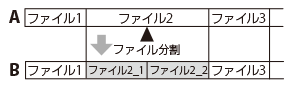
A. 分割前:
 は分割位置
は分割位置B. 分割後:分割したファイル名の末尾に連番(「_1」、「_2」)が付く。
ご注意
- 保護設定されているファイルは、分割できません。保護設定を解除してから操作してください。
- 音楽ファイルやポッドキャストファイル、ワンセグTV放送を録音したファイルは、分割できません。
- ファイルを分割するには、メモリーに一定の空き容量が必要です。
- ファイルタイトル、アーティスト名は分割した前後のファイルで同じになります。
- ポータブルラジオレコーダーで録音されたファイル以外(パソコンからコピーしたファイル)は分割できません。また、ソフトウェアSound Organizerを使ってファイルを編集すると、ファイルを分割できなくなる場合があります。
- 分割したファイルはもとに戻せません。
- 分割位置の前後0.5秒以内に設定されていたトラックマークは削除されます。
- システムの制約により、ファイルのはじめと終わりでファイルの分割ができないことがあります。
ヒント
- 途中で分割をやめるには、手順5で「いいえ」を選び、
 決定ボタンを押します。
決定ボタンを押します。


